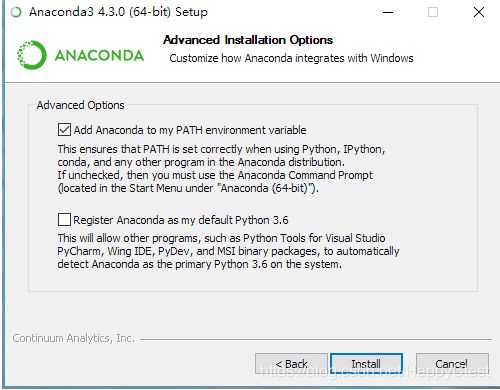全平台安装Python(Anaconda)超详细教程
前言
Anaconda是一个包含多种实用库的Python发行版,直接安装它就不用再自己费力安装常用库了(包括Numpy、Pandas之类的都自带了),是科研和开发的好工具。
本文详细介绍了Windows、Linux、Mac上的安装方法,安装可以只看自己使用的操作系统的相关部分。
目录
- 前言
- 下载Anaconda
- 安装过程
- Windows安装过程
- Linux安装过程
- Mac安装过程
- 参考
下载Anaconda
去Anaconda官网下载安装包,选择对应的操作系统,下载你主用的版本(3.6或2.7)。

下载完后安装:
安装过程
Windows安装过程
- 第一个勾:是否把Anaconda加入环境变量,这涉及到能否直接在cmd中使用conda、jupyter、ipython等命令,推荐打勾,如果不打勾话问题也不大,可以在之后使用Anaconda提供的命令行工具进行操作;
- 第二个勾:是否设置Anaconda所带的Python为系统默认的Python版本,这个自己看着办,问题不大。
安装完成之后,在开始菜单中打开Anaconda文件夹下的Anaconda Prompt,在里面输入python --version,如果正确显示版本号和Anaconda字样,就说明我们安装成功了。
另外,推荐大家将Anaconda软件包下载的源换成国内清华的源,之后安装各种库会快一点。在Anaconda Prompt中通过以下命令换源:
conda config --add channels https://mirrors.tuna.tsinghua.edu.cn/anaconda/pkgs/free/
conda config --add channels https://mirrors.tuna.tsinghua.edu.cn/anaconda/pkgs/main/
conda config --set show_channel_urls yes
Linux安装过程
下载完之后,将终端切换到安装包所在的文件夹,然后输入以下命令进行安装:
sudo bash 文件名.sh
过程中,安装程序会问你几个问题,根据提示做就好:
Welcome to Anaconda3 5.2.0
In order to continue the installation process, please review the license agreement.
Please, press ENTER to continue
>>>
根据提示按回车继续。接下来,它会提示你是否接受协议,这里直接输入yes,再按回车即可(不要直接按回车,这样默认是no) 。
Do you accept the license terms? [yes|no]
[no] >>> yes
接下来会提示你指定安装路径,这里可以使用默认安装到用户文件夹,也可以自己指定(我这里自己指定到了/opt下面)。
Anaconda3 will now be installed into this location:
/home/zerozone/anaconda3
- Press ENTER to confirm the location
- Press CTRL-C to abort the installation
- Or specify a different location below
- [/home/charles/anaconda3] >>> /opt/anaconda3
然后就是等待安装进程完成,完成后会提示你是否要将Anaconda的安装路径添加到PATH环境变量中,输入yes就好了。
installation finished.
Do you wish the installer to prepend the Anaconda3 install location
to PATH in your /home/hj/.bashrc ? [yes|no]
如果不小心输入了no,那么我们就需要自己手动添加环境变量了:在终端中输入sudo gedit ~/.bashrc,在打开的文件末尾添加export PATH="/opt/anaconda3/bin:$PATH"(/opt/anaconda3部分改成你自己的安装位置),保存关闭,然后输入source ~/.bashrc更新环境变量。
至此,Linux下的安装搞定,在终端里面输入python --version,如果正确显示版本号和Anaconda字样,就说明我们安装成功了。
同样,推荐大家将Anaconda软件包下载的源换成国内清华的源,之后安装各种库会快一点:
conda config --add channels https://mirrors.tuna.tsinghua.edu.cn/anaconda/pkgs/free/
conda config --add channels https://mirrors.tuna.tsinghua.edu.cn/anaconda/pkgs/main/
conda config --set show_channel_urls yes
Mac安装过程
正常情况下Anaconda会自动添加环境变量,打开终端,输入python --version,如果正确显示版本号和Anaconda字样,就说明我们安装成功了。如果没有正确添加环境变量,通过以下命令添加:
# 将anaconda的bin目录加入PATH,根据版本不同,也可能是~/anaconda2/bin
echo 'export PATH="~/anaconda3/bin:$PATH"' >> ~/.bashrc
# 更新bashrc以立即生效
source ~/.bashrc
同样,推荐大家将Anaconda软件包下载的源换成国内清华的源,之后安装各种库会快一点:
conda config --add channels https://mirrors.tuna.tsinghua.edu.cn/anaconda/pkgs/free/
conda config --add channels https://mirrors.tuna.tsinghua.edu.cn/anaconda/pkgs/main/
conda config --set show_channel_urls yes
参考
- Anaconda在windows安装与环境配置
- Ubuntu16.04下Anaconda3的安装
- mac下anaconda的安装及简单使用
- mac安装使用Anaconda Python 3.6
- Anaconda | 镜像站使用帮助 | 清华大学开源软件镜像站 | Tsinghua Open Source Mirror
全文完~